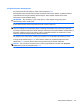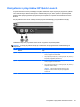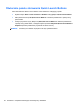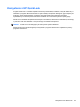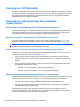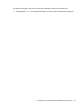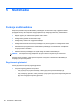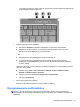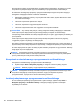HP EliteBook 2740p User Manual - Windows XP
Table Of Contents
- Funkcje
- Identyfikowanie sprzętu
- Położenie etykiet
- Korzystanie z tabletu
- Sieć
- Korzystanie z urządzeń bezprzewodowych (tylko w wybranych modelach)
- Położenie ikon sieci i połączeń bezprzewodowych
- Korzystanie z przycisków komunikacji bezprzewodowej
- Używanie przycisku komunikacji bezprzewodowej
- Korzystanie z programu Wireless Assistant (tylko wybrane modele)
- Korzystanie z oprogramowania HP Connection Manager (tylko wybrane modele)
- Używanie elementów sterujących systemu operacyjnego
- Korzystanie z sieci bezprzewodowej (WLAN)
- Korzystanie z mobilnego modemu szerokopasmowego HP (tylko w wybranych modelach)
- Korzystanie z bezprzewodowych urządzeń Bluetooth (tylko w wybranych modelach)
- Rozwiązywanie problemów z połączeniem bezprzewodowym
- Korzystanie z modemu (tylko wybrane modele)
- Podłączanie do sieci lokalnej (LAN)
- Korzystanie z urządzeń bezprzewodowych (tylko w wybranych modelach)
- Urządzenia wskazujące, ekran dotykowy i klawiatura
- Korzystanie z urządzeń wskazujących
- Korzystanie z piórka
- Używanie ekranu dotykowego (tylko wybrane modele)
- Korzystanie z klawiatury
- Korzystanie z przycisków HP Quick Launch
- Otwieranie panelu sterowania Quick Launch Buttons
- Korzystanie z HP QuickLook
- Korzystanie z HP QuickWeb
- Korzystanie z wbudowanego bloku klawiszy numerycznych
- Multimedia
- Zarządzanie energią
- Ustawianie opcji zasilania
- Korzystanie z zasilania zewnętrznego
- Korzystanie z zasilania z baterii
- Znajdowanie informacje o baterii w module Pomoc i obsługa techniczna
- Korzystanie z funkcji Battery Check
- Wyświetlanie informacji o poziomie naładowania baterii
- Wkładanie i wyjmowanie baterii
- Ładowanie baterii
- Wydłużanie czasu pracy na baterii
- Zarządzanie niskimi poziomami naładowania baterii
- Rozpoznawanie niskich poziomów naładowania baterii
- Rozwiązywanie problemu niskiego poziomu naładowania baterii
- Aby rozwiązać problem niskiego poziomu naładowania baterii, w sytuacji gdy dostępne jest zewnętrzne ...
- Aby rozwiązać problem niskiego poziomu naładowania baterii, w sytuacji gdy dostępna jest naładowana ...
- Aby rozwiązać problem niskiego poziomu naładowania baterii, w sytuacji gdy nie są dostępne źródła za ...
- Aby rozwiązać problem niskiego poziomu naładowania baterii w sytuacji, gdy nie można wyłączyć trybu ...
- Kalibrowanie baterii
- Oszczędzanie energii baterii
- Przechowywanie baterii
- Utylizacja zużytej baterii
- Wymiana baterii
- Testowanie zasilacza prądu przemiennego
- Wyłączanie komputera
- Napędy
- Urządzenia zewnętrzne
- Zewnętrzne karty pamięci
- Moduły pamięci
- Bezpieczeństwo
- Ochrona komputera
- Korzystanie z haseł
- Funkcje zabezpieczeń w programie Computer Setup
- Korzystanie z oprogramowania antywirusowego
- Korzystanie z oprogramowania zapory
- Instalacja aktualizacji krytycznych
- Korzystanie z programu HP ProtectTools Security Manager (tylko wybrane modele)
- Instalacja linki zabezpieczającej
- Aktualizacje oprogramowania
- Kopia zapasowa i odzyskiwanie
- Computer Setup
- MultiBoot
- Zarządzanie i drukowanie
- Wskazówki dotyczące czyszczenia
- Indeks

◦
Aby zwiększyć głośność, należy nacisnąć i przytrzymać przycisk zwiększania głośności (3),
aż do osiągnięcia wybranej głośności.
●
Regulacji głośności systemu Windows:
a. Kliknij ikonę Głośność w obszarze powiadomień z prawej strony paska zadań.
b. Zwiększ lub zmniejsz głośność, przesuwając suwak odpowiednio w górę lub w dół.
Zaznacz pole wyboru Wycisz, aby wyciszyć dźwięk.
— lub —
a. Kliknij dwukrotnie ikonę Głośność w obszarze powiadomień.
b. W kolumnie Głośniki można zwiększać lub zmniejszać wartość tego ustawienia,
przesuwając suwak Głośność do góry lub do dołu. Można także dopasować balans lub
wyciszyć dźwię
k.
Jeżeli ikona Głośność nie jest wyświetlana w obszarze powiadomień, należy wykonać poniższe
czynności, aby ją dodać:
a. Wybierz kolejno Start > Panel sterowania > Dźwięki, mowa i urządzenia audio >
Dźwięki i urządzenia audio > Głośność.
b. Zaznacz pole wyboru Umieść ikonę głośności na pasku zadań.
c. Kliknij przycisk Zastosuj.
●
Okno regulacji głośności w aplikacji:
Głośność można także regulowa
ć z poziomu niektórych aplikacji.
Oprogramowanie multimedialne
UWAGA: W celu skorzystania z płyt optycznych (CD i DVD), musisz użyć opcjonalnej bazy
rozszerzającej lub opcjonalnego zewnętrznego napędu optycznego (oba urządzenia do zakupienia
oddzielnie).
Oprogramowanie multimedialne 67